USB OPEL COMBO E 2019.1 Руководство по информационно-развлекательной системе (in Russian)
[x] Cancel search | Manufacturer: OPEL, Model Year: 2019.1, Model line: COMBO E, Model: OPEL COMBO E 2019.1Pages: 143, PDF Size: 2.56 MB
Page 9 of 143
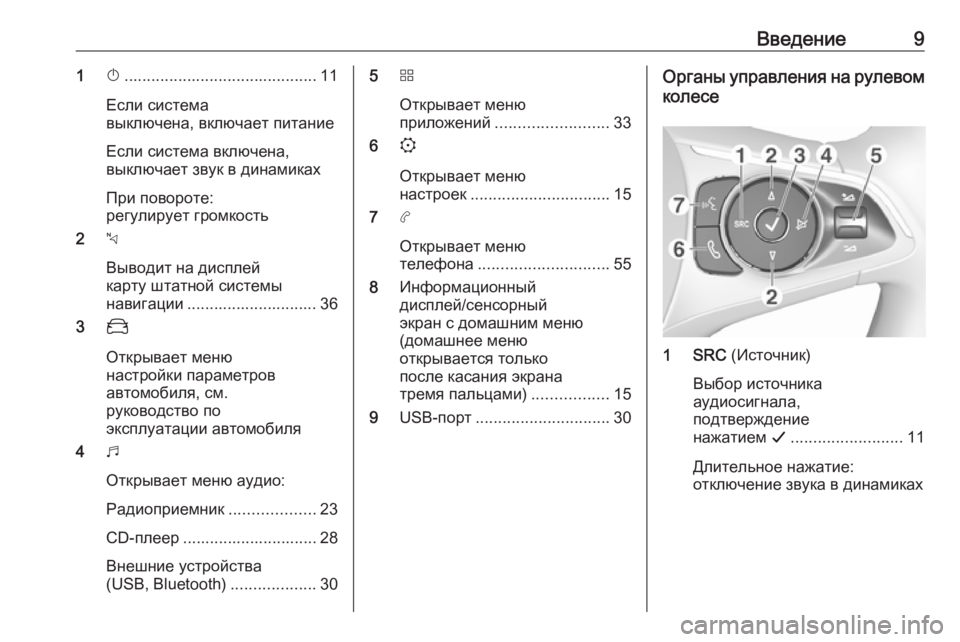
Введение91X........................................... 11
Если система
выключена, включает питание
Если система включена,
выключает звук в динамиках
При повороте:
регулирует громкость
2 c
Выводит на дисплей
карту штатной системы
навигации ............................. 36
3 _
Открывает меню
настройки параметров
автомобиля, см.
руководство по
эксплуатации автомобиля
4 b
Открывает меню аудио:
Радиоприемник ...................23
CD-плеер .............................. 28
Внешние устройства
(USB, Bluetooth) ...................305d
Открывает меню
приложений ......................... 33
6 :
Открывает меню
настроек ............................... 15
7 a
Открывает меню
телефона ............................. 55
8 Информационный
дисплей/сенсорный
экран с домашним меню
(домашнее меню
открывается только
после касания экрана
тремя пальцами) .................15
9 USB-порт .............................. 30Органы управления на рулевом
колесе
1 SRC (Источник)
Выбор источника
аудиосигнала,
подтверждение
нажатием G......................... 11
Длительное нажатие:
отключение звука в динамиках
Page 10 of 143
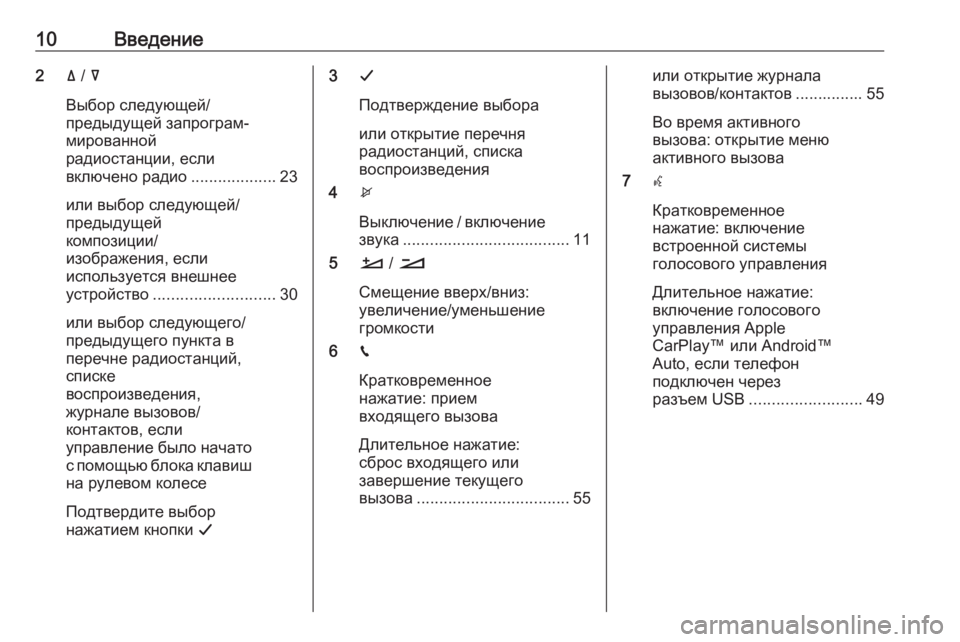
10Введение2ä / å
Выбор следующей/
предыдущей запрограм‐
мированной
радиостанции, если
включено радио ...................23
или выбор следующей/
предыдущей
композиции/
изображения, если
используется внешнее
устройство ........................... 30
или выбор следующего/
предыдущего пункта в
перечне радиостанций,
списке
воспроизведения,
журнале вызовов/
контактов, если
управление было начато
с помощью блока клавиш на рулевом колесе
Подтвердите выбор
нажатием кнопки G3G
Подтверждение выбора
или открытие перечня
радиостанций, списка
воспроизведения
4 x
Выключение / включение
звука ..................................... 11
5 À / Á
Смещение вверх/вниз:
увеличение/уменьшение
громкости
6 v
Кратковременное
нажатие: прием
входящего вызова
Длительное нажатие:
сброс входящего или
завершение текущего
вызова .................................. 55или открытие журнала
вызовов/контактов ............... 55
Во время активного
вызова: открытие меню
активного вызова
7 w
Кратковременное
нажатие: включение
встроенной системы
голосового управления
Длительное нажатие:
включение голосового
управления Apple
CarPlay™ или Android™
Auto, если телефон
подключен через
разъем USB ......................... 49
Page 21 of 143
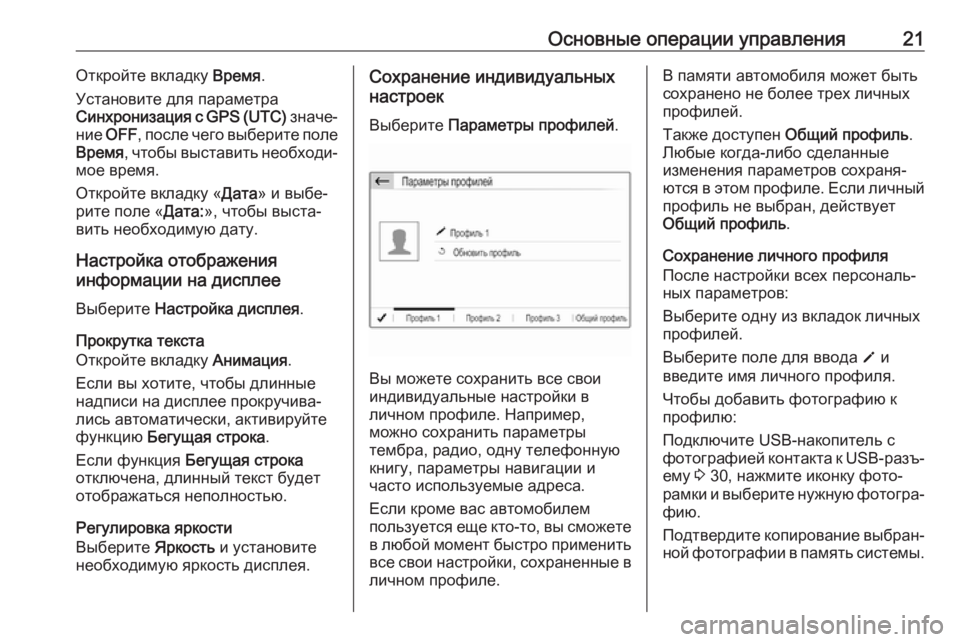
Основные операции управления21Откройте вкладку Время.
Установите для параметра
Синхронизация с GPS (UTC) значе‐
ние OFF , после чего выберите поле
Время , чтобы выставить необходи‐
мое время.
Откройте вкладку « Дата» и выбе‐
рите поле « Дата:», чтобы выста‐
вить необходимую дату.
Настройка отображения
информации на дисплее
Выберите Настройка дисплея .
Прокрутка текста
Откройте вкладку Анимация.
Если вы хотите, чтобы длинные
надписи на дисплее прокручива‐ лись автоматически, активируйте
функцию Бегущая строка .
Если функция Бегущая строка
отключена, длинный текст будет
отображаться неполностью.
Регулировка яркости
Выберите Яркость и установите
необходимую яркость дисплея.Сохранение индивидуальных
настроек
Выберите Параметры профилей .
Вы можете сохранить все свои
индивидуальные настройки в
личном профиле. Например,
можно сохранить параметры
тембра, радио, одну телефонную
книгу, параметры навигации и
часто используемые адреса.
Если кроме вас автомобилем
пользуется еще кто-то, вы сможете
в любой момент быстро применить все свои настройки, сохраненные в
личном профиле.
В памяти автомобиля может быть
сохранено не более трех личных
профилей.
Также доступен Общий профиль .
Любые когда-либо сделанные
изменения параметров сохраня‐
ются в этом профиле. Если личный
профиль не выбран, действует
Общий профиль .
Сохранение личного профиля
После настройки всех персональ‐
ных параметров:
Выберите одну из вкладок личных
профилей.
Выберите поле для ввода o и
введите имя личного профиля.
Чтобы добавить фотографию к
профилю:
Подключите USB-накопитель с
фотографией контакта к USB- разъ‐
ему 3 30, нажмите иконку фото‐
рамки и выберите нужную фотогра‐
фию.
Подтвердите копирование выбран‐ ной фотографии в память системы.
Page 30 of 143
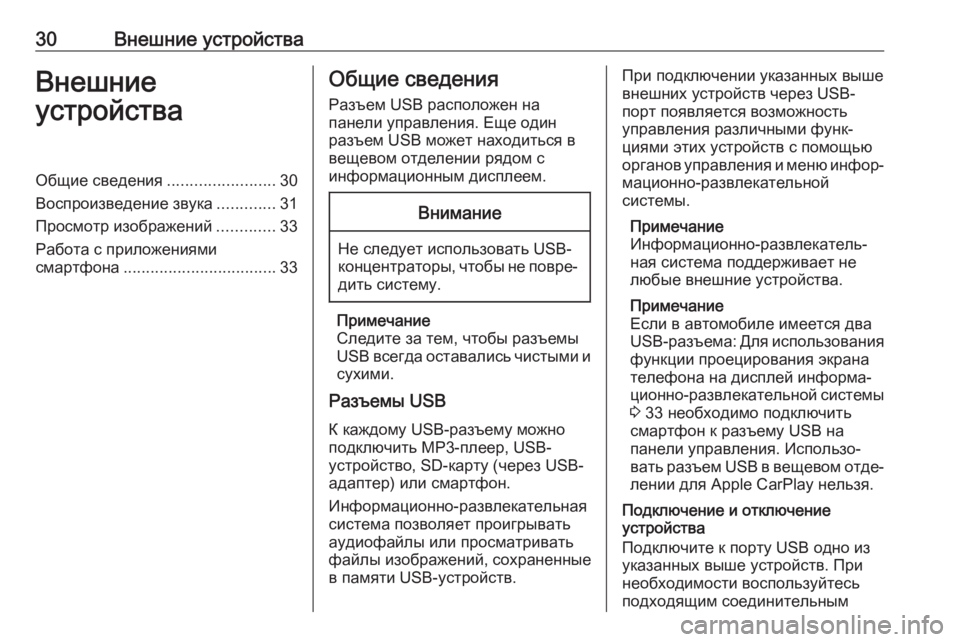
30Внешние устройстваВнешние
устройстваОбщие сведения ........................30
Воспроизведение звука .............31
Просмотр изображений .............33
Работа с приложениями
смартфона .................................. 33Общие сведения
Разъем USB расположен на
панели управления. Еще один
разъем USB может находиться в
вещевом отделении рядом с
информационным дисплеем.Внимание
Не следует использовать USB-
концентраторы, чтобы не повре‐
дить систему.
Примечание
Следите за тем, чтобы разъемы
USB всегда оставались чистыми и сухими.
Разъемы USB
К каждому USB-разъему можно
подключить MP3-плеер, USB-
устройство, SD-карту (через USB- адаптер) или смартфон.
Информационно-развлекательная
система позволяет проигрывать
аудиофайлы или просматривать
файлы изображений, сохраненные
в памяти USB-устройств.
При подключении указанных выше
внешних устройств через USB-
порт появляется возможность
управления различными функ‐
циями этих устройств с помощью
органов управления и меню инфор‐
мационно-развлекательной
системы.
Примечание
Информационно-развлекатель‐
ная система поддерживает не
любые внешние устройства.
Примечание
Если в автомобиле имеется два USB- разъема: Для использования
функции проецирования экрана
телефона на дисплей информа‐
ционно-развлекательной системы
3 33 необходимо подключить
смартфон к разъему USB на
панели управления. Использо‐
вать разъем USB в вещевом отде‐ лении для Apple CarPlay нельзя.
Подключение и отключение
устройства
Подключите к порту USB одно из
указанных выше устройств. При
необходимости воспользуйтесь
подходящим соединительным
Page 31 of 143
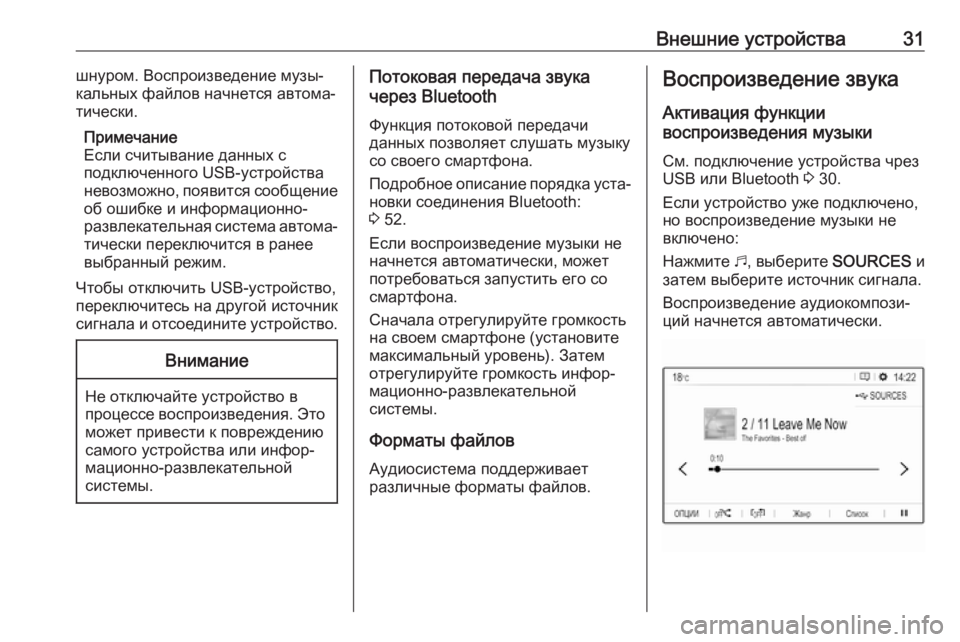
Внешние устройства31шнуром. Воспроизведение музы‐
кальных файлов начнется автома‐
тически.
Примечание
Если считывание данных с
подключенного USB-устройства
невозможно, появится сообщение
об ошибке и информационно-
развлекательная система автома‐ тически переключится в ранее
выбранный режим.
Чтобы отключить USB-устройство,
переключитесь на другой источник
сигнала и отсоедините устройство.Внимание
Не отключайте устройство в
процессе воспроизведения. Это может привести к повреждению
самого устройства или инфор‐
мационно-развлекательной
системы.
Потоковая передача звука
через Bluetooth
Функция потоковой передачи
данных позволяет слушать музыку
со своего смартфона.
Подробное описание порядка уста‐
новки соединения Bluetooth:
3 52.
Если воспроизведение музыки не
начнется автоматически, может
потребоваться запустить его со
смартфона.
Сначала отрегулируйте громкость
на своем смартфоне (установите
максимальный уровень). Затем
отрегулируйте громкость инфор‐ мационно-развлекательной
системы.
Форматы файлов Аудиосистема поддерживает
различные форматы файлов.Воспроизведение звука
Активация функции
воспроизведения музыки
См. подключение устройства чрез
USB или Bluetooth 3 30.
Если устройство уже подключено,
но воспроизведение музыки не
включено:
Нажмите b, выберите SOURCES и
затем выберите источник сигнала.
Воспроизведение аудиокомпози‐
ций начнется автоматически.
Page 32 of 143
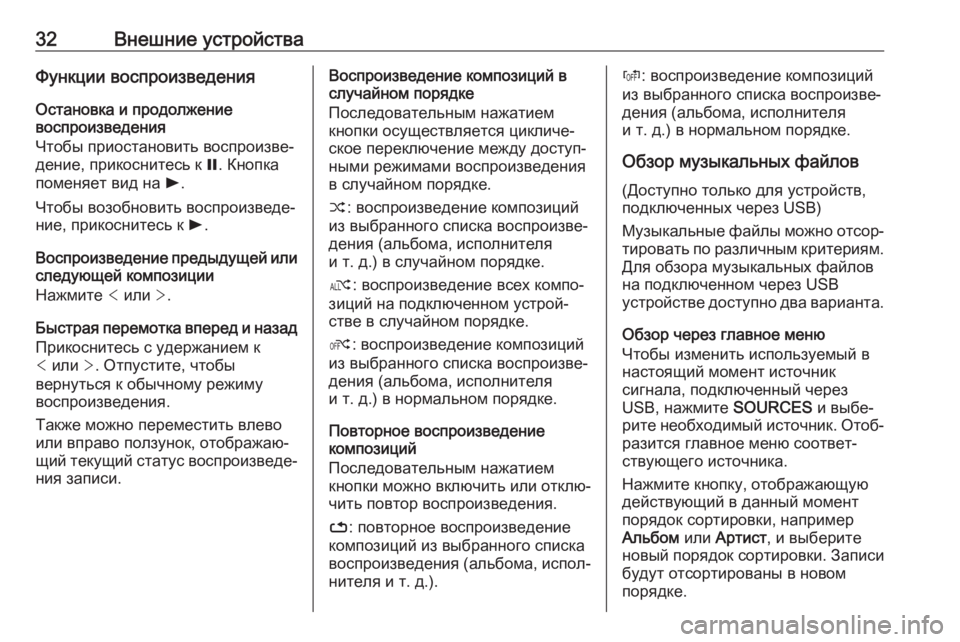
32Внешние устройстваФункции воспроизведенияОстановка и продолжение
воспроизведения
Чтобы приостановить воспроизве‐
дение, прикоснитесь к =. Кнопка
поменяет вид на l.
Чтобы возобновить воспроизведе‐ ние, прикоснитесь к l.
Воспроизведение предыдущей или следующей композиции
Нажмите < или >.
Быстрая перемотка вперед и назад
Прикоснитесь с удержанием к
< или >. Отпустите, чтобы
вернуться к обычному режиму
воспроизведения.
Также можно переместить влево или вправо ползунок, отображаю‐
щий текущий статус воспроизведе‐
ния записи.Воспроизведение композиций в
случайном порядке
Последовательным нажатием
кнопки осуществляется цикличе‐
ское переключение между доступ‐ ными режимами воспроизведенияв случайном порядке.
” : воспроизведение композиций
из выбранного списка воспроизве‐
дения (альбома, исполнителя
и т. д.) в случайном порядке.
æ : воспроизведение всех компо‐
зиций на подключенном устрой‐
стве в случайном порядке.
Ý : воспроизведение композиций
из выбранного списка воспроизве‐
дения (альбома, исполнителя
и т. д.) в нормальном порядке.
Повторное воспроизведение
композиций
Последовательным нажатием
кнопки можно включить или отклю‐ чить повтор воспроизведения.
– : повторное воспроизведение
композиций из выбранного списка
воспроизведения (альбома, испол‐ нителя и т. д.).Þ : воспроизведение композиций
из выбранного списка воспроизве‐
дения (альбома, исполнителя
и т. д.) в нормальном порядке.
Обзор музыкальных файлов
(Доступно только для устройств,
подключенных через USB)
Музыкальные файлы можно отсор‐ тировать по различным критериям.
Для обзора музыкальных файлов
на подключенном через USB
устройстве доступно два варианта.
Обзор через главное меню
Чтобы изменить используемый в
настоящий момент источник
сигнала, подключенный через
USB, нажмите SOURCES и выбе‐
рите необходимый источник. Отоб‐ разится главное меню соответ‐
ствующего источника.
Нажмите кнопку, отображающую
действующий в данный момент
порядок сортировки, например
Альбом или Артист , и выберите
новый порядок сортировки. Записи будут отсортированы в новом
порядке.
Page 33 of 143
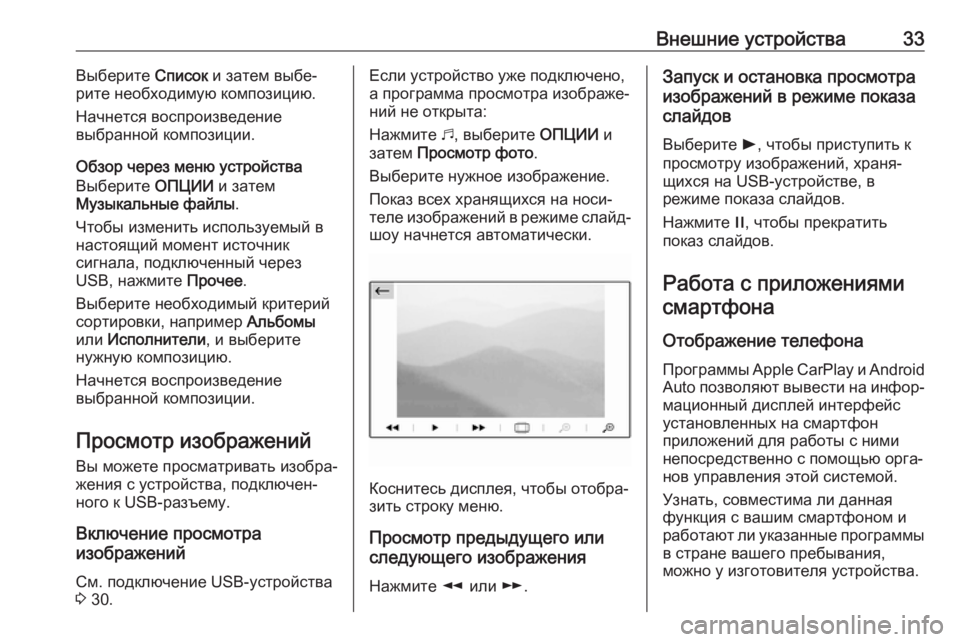
Внешние устройства33Выберите Список и затем выбе‐
рите необходимую композицию.
Начнется воспроизведение
выбранной композиции.
Обзор через меню устройства
Выберите ОПЦИИ и затем
Музыкальные файлы .
Чтобы изменить используемый в
настоящий момент источник
сигнала, подключенный через
USB, нажмите Прочее.
Выберите необходимый критерий
сортировки, например Альбомы
или Исполнители , и выберите
нужную композицию.
Начнется воспроизведение
выбранной композиции.
Просмотр изображений Вы можете просматривать изобра‐
жения с устройства, подключен‐ ного к USB-разъему.
Включение просмотра
изображений
См. подключение USB-устройства
3 30.Если устройство уже подключено,
а программа просмотра изображе‐
ний не открыта:
Нажмите b, выберите ОПЦИИ и
затем Просмотр фото .
Выберите нужное изображение.
Показ всех хранящихся на носи‐
теле изображений в режиме слайд- шоу начнется автоматически.
Коснитесь дисплея, чтобы отобра‐
зить строку меню.
Просмотр предыдущего или
следующего изображения
Нажмите l или m.
Запуск и остановка просмотра
изображений в режиме показа
слайдов
Выберите l, чтобы приступить к
просмотру изображений, храня‐
щихся на USB-устройстве, в
режиме показа слайдов.
Нажмите /, чтобы прекратить
показ слайдов.
Работа с приложениями смартфона
Отображение телефона
Программы Apple CarPlay и Android
Auto позволяют вывести на инфор‐
мационный дисплей интерфейс
установленных на смартфон
приложений для работы с ними
непосредственно с помощью орга‐
нов управления этой системой.
Узнать, совместима ли данная
функция с вашим смартфоном и
работают ли указанные программы в стране вашего пребывания,
можно у изготовителя устройства.
Page 34 of 143
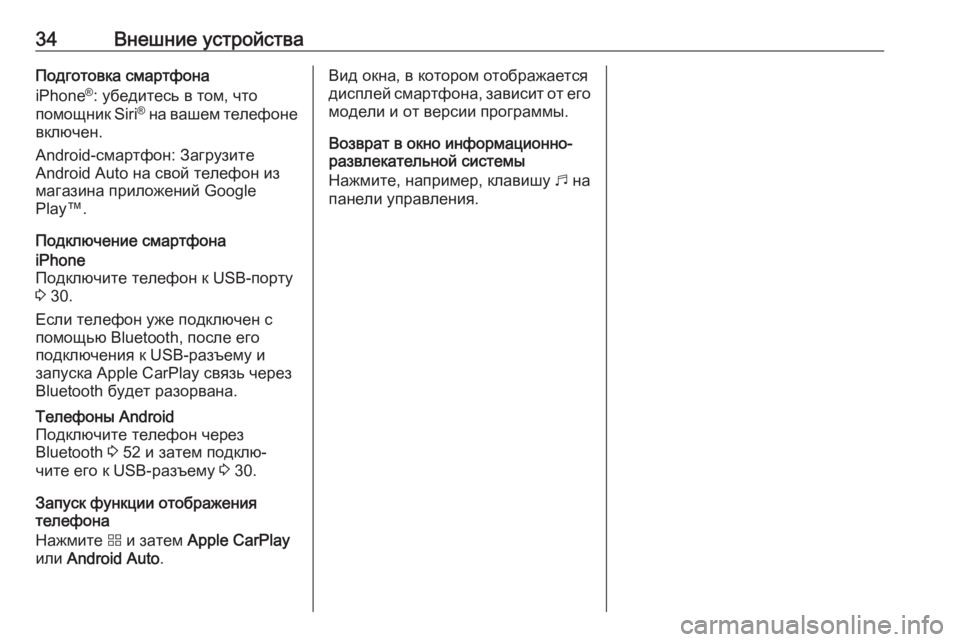
34Внешние устройстваПодготовка смартфона
iPhone ®
: убедитесь в том, что
помощник Siri®
на вашем телефоне
включен.
Android-смартфон: Загрузите
Android Auto на свой телефон из
магазина приложений Google
Play™.
Подключение смартфонаiPhone
Подключите телефон к USB-порту
3 30.
Если телефон уже подключен с
помощью Bluetooth, после его
подключения к USB-разъему и
запуска Apple CarPlay связь через
Bluetooth будет разорвана.Телефоны Android
Подключите телефон через
Bluetooth 3 52 и затем подклю‐
чите его к USB-разъему 3 30.
Запуск функции отображения
телефона
Нажмите d и затем Apple CarPlay
или Android Auto .
Вид окна, в котором отображается
дисплей смартфона, зависит от его
модели и от версии программы.
Возврат в окно информационно-
развлекательной системы
Нажмите, например, клавишу b на
панели управления.
Page 52 of 143
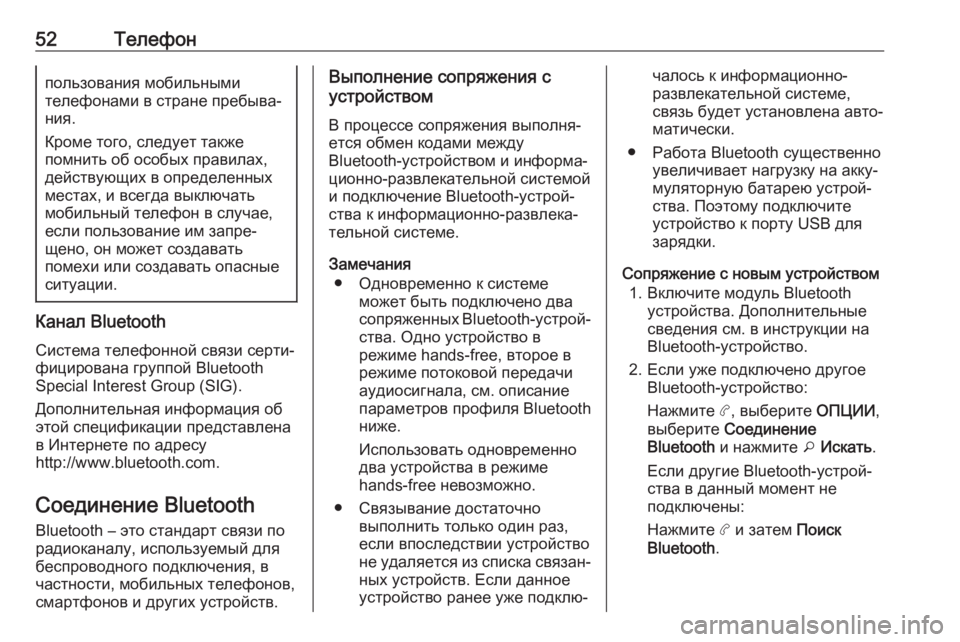
52Телефонпользования мобильными
телефонами в стране пребыва‐
ния.
Кроме того, следует также
помнить об особых правилах,
действующих в определенных
местах, и всегда выключать
мобильный телефон в случае, если пользование им запре‐
щено, он может создавать
помехи или создавать опасные
ситуации.
Канал Bluetooth
Система телефонной связи серти‐
фицирована группой Bluetooth
Special Interest Group (SIG).
Дополнительная информация об
этой спецификации представлена
в Интернете по адресу
http://www.bluetooth.com.
Соединение Bluetooth Bluetooth – это стандарт связи по
радиоканалу, используемый для
беспроводного подключения, в
частности, мобильных телефонов,
смартфонов и других устройств.
Выполнение сопряжения с
устройством
В процессе сопряжения выполня‐ется обмен кодами между
Bluetooth-устройством и информа‐
ционно-развлекательной системой
и подключение Bluetooth-устрой‐
ства к информационно-развлека‐
тельной системе.
Замечания ● Одновременно к системе может быть подключено два
сопряженных Bluetooth-устрой‐
ства. Одно устройство в
режиме hands-free, второе в
режиме потоковой передачи
аудиосигнала, см. описание параметров профиля Bluetooth
ниже.
Использовать одновременно
два устройства в режиме
hands-free невозможно.
● Связывание достаточно выполнить только один раз,
если впоследствии устройство
не удаляется из списка связан‐
ных устройств. Если данное устройство ранее уже подклю‐чалось к информационно-
развлекательной системе,
связь будет установлена авто‐
матически.
● Работа Bluetooth существенно увеличивает нагрузку на акку‐
муляторную батарею устрой‐
ства. Поэтому подключите
устройство к порту USB для
зарядки.
Сопряжение с новым устройством 1. Включите модуль Bluetooth устройства. Дополнительные
сведения см. в инструкции на
Bluetooth-устройство.
2. Если уже подключено другое Bluetooth-устройство:
Нажмите a, выберите ОПЦИИ,
выберите Соединение
Bluetooth и нажмите o Искать .
Если другие Bluetooth-устрой‐
ства в данный момент не
подключены:
Нажмите a и затем Поиск
Bluetooth .
Page 56 of 143
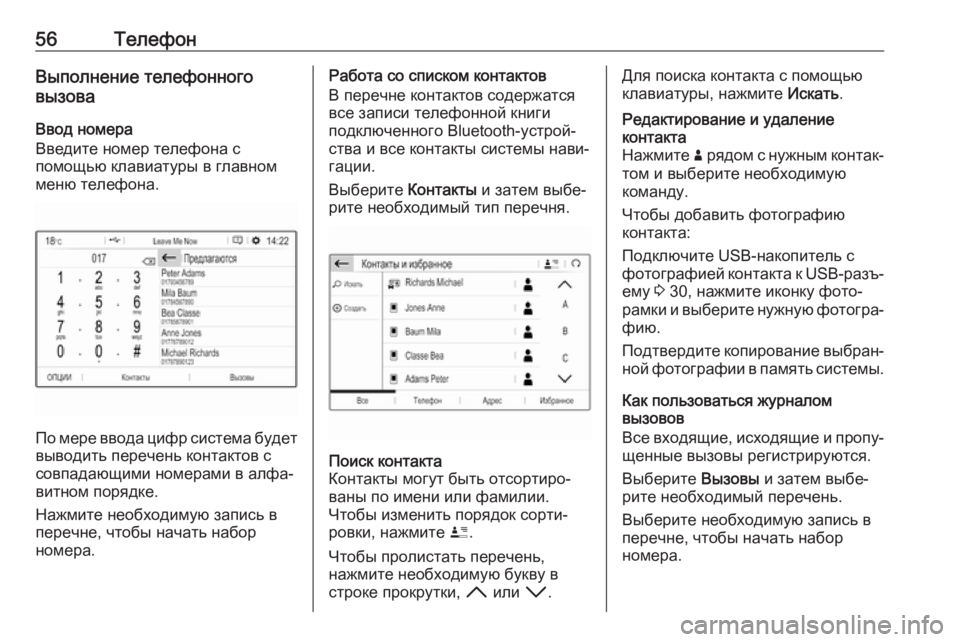
56ТелефонВыполнение телефонного
вызова
Ввод номера
Введите номер телефона с
помощью клавиатуры в главном
меню телефона.
По мере ввода цифр система будет
выводить перечень контактов с
совпадающими номерами в алфа‐
витном порядке.
Нажмите необходимую запись в
перечне, чтобы начать набор
номера.
Работа со списком контактов
В перечне контактов содержатся
все записи телефонной книги
подключенного Bluetooth-устрой‐
ства и все контакты системы нави‐
гации.
Выберите Контакты и затем выбе‐
рите необходимый тип перечня.Поиск контакта
Контакты могут быть отсортиро‐
ваны по имени или фамилии.
Чтобы изменить порядок сорти‐
ровки, нажмите ï.
Чтобы пролистать перечень,
нажмите необходимую букву в
строке прокрутки, H или I.Для поиска контакта с помощью
клавиатуры, нажмите Искать.Редактирование и удаление
контакта
Нажмите ð рядом с нужным контак‐
том и выберите необходимую
команду.
Чтобы добавить фотографию
контакта:
Подключите USB-накопитель с
фотографией контакта к USB- разъ‐
ему 3 30, нажмите иконку фото‐
рамки и выберите нужную фотогра‐ фию.
Подтвердите копирование выбран‐
ной фотографии в память системы.
Как пользоваться журналом
вызовов
Все входящие, исходящие и пропу‐
щенные вызовы регистрируются.
Выберите Вызовы и затем выбе‐
рите необходимый перечень.
Выберите необходимую запись в
перечне, чтобы начать набор
номера.